
どうも、Mr.シュミットです。
OBSとHD60Sで録画作成した動画で、ゲーム音声と実況音声のどちらか片方しか聞こえない症状で悩まされていました。
正確に言うと吐き出したMP4ファイルを視聴するとゲーム音声と実況音声のどちらかしか聞こえないといった感じ。
ただ、ゲーム音声と実況音声ともに視聴できるMP4ファイルが上手く出来るときもあって、非常に不安定な感じです。
ただ、上手く出来たMP4ファイルも片方しか視聴できないMP4ファイルもffmpegで音声分割するとゲーム音声と実況音声いずれも抽出できます。
なので、MP4ファイルにはゲーム音声と実況音声どちらも書き込まれているみたいで、まったく意味がわかりません。
そこで、自分なりに調査してみた結果をここにまとめておきたいと思います。
OBSの出力設定の録画タブの状態
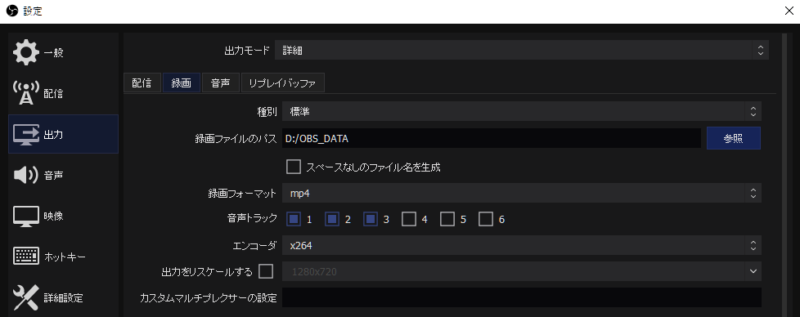
まず、OBSの出力設定の録画タブにて音声トラックは1~3を使用しています。
映像キャプチャデバイスのプロパティ
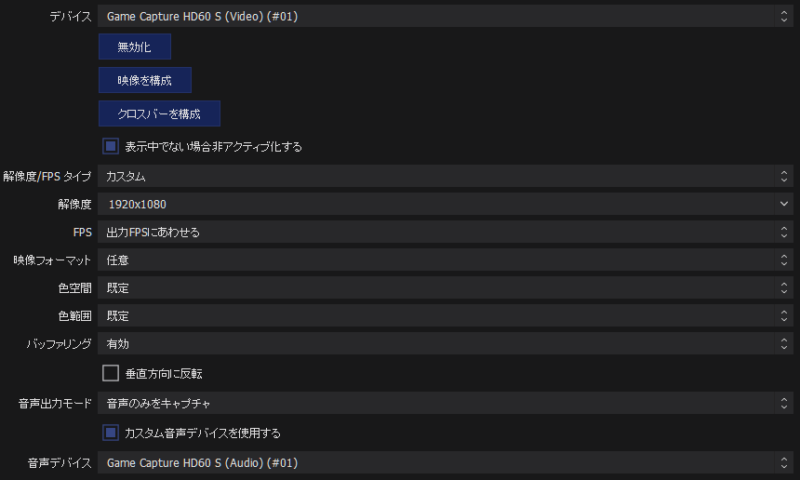
次に、映像キャプチャデバイスのプロパティの状態。音声出力モードは「音声のみをキャプチャ」にしています。
ここを「デスクトップ出力」にした場合、実況音声が二重に聞こえたたりしたのでこのような設定にしてあります。
オーディオの詳細プロパティの状態
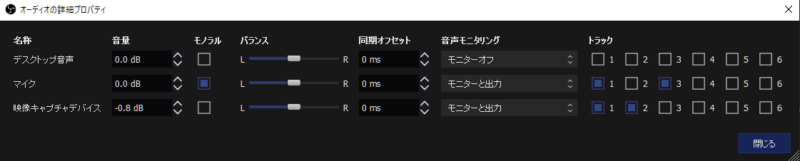
OBSの音声トラックの設定は以下のような感じにしています。
- 【音声トラック1】
マイク+映像キャプチャデバイス - 【音声トラック2】
映像キャプチャデバイス(ゲーム音声) - 【音声トラック3】
マイク(実況音声)
【音声トラック1】は出力の配信でも以下のように指定してあります。
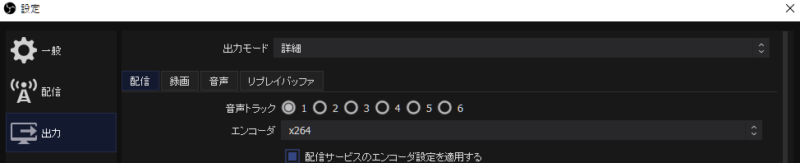
だから、完成したMP4ファイルは「ゲーム音声と実況音声」のいずれも録音されるはずです。
それなのに、完成したMP4ファイルを再生すると「ゲーム音声と実況音声」どちらかしか聞こえない時があります。
また、この時に聞こえる音声は「ゲーム音声と実況音声」のどちらになるかはランダムで不安定な感じでした。
ただ、いろいろ試してみると次の2つが関係ありそうだったので、実際に検証して試してみた次第です。
- OBSとPS4(ゲーム)の起動順位
- OBS起動時の音声ミキサーの状態
【検証】PS4→OBSの順に起動
まず、疑ったのはOBSとゲーム機の起動順位。これはゲーム機を先に立ち上げておいた方が良さそうな結果でした。
OBS起動時に映像キャプチャデバイス音声ON
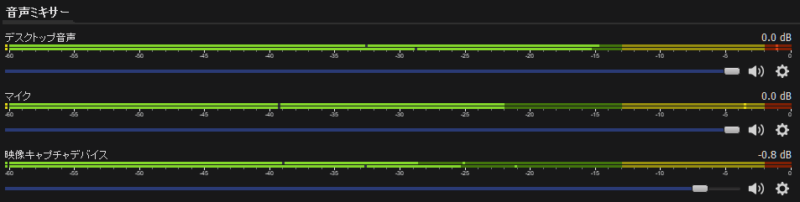
PS4を起動、ゲーム起動、OBS起動。OBSの音声ミキサーの映像キャプチャデバイスの音声がON状態での録画。
【結果】ゲーム音声OK、実況音声OK
OBS起動時に映像キャプチャデバイスの音声OFFあとからON
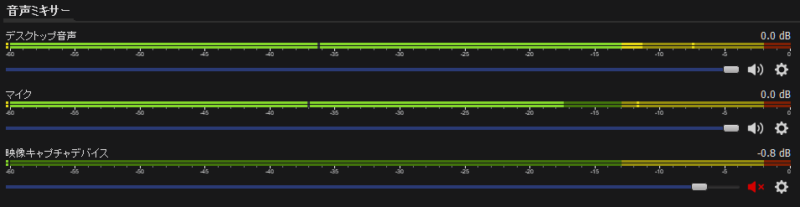
PS4を起動、ゲーム起動、OBS起動。OBSの音声ミキサーの映像キャプチャデバイスの音声がOFF状態であとからONにて録画。
【結果】ゲーム音声OK、実況音声OK
OBSより先に、ゲーム機を起動しておいた方が上手くいく感じでした。
【検証】OBS→PS4の順に起動
次に、OBSを起動した状態でゲーム機を立ち上げた場合。これは録音できない不具合がいろいろと発生しました。
OBS起動時に映像キャプチャデバイス音声ON
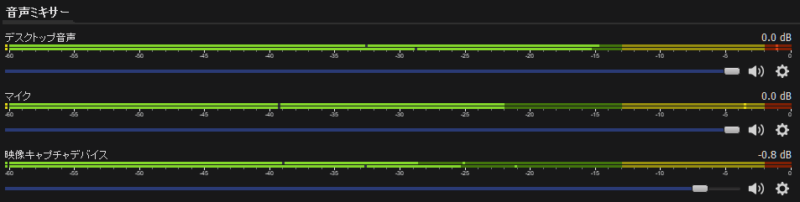
OBSを起動、PS4起動、ゲーム起動。OBSの音声ミキサーの映像キャプチャデバイスの音声がON状態での録画。
【結果】ゲーム音声OK、実況音声NG
完成したMP4ファイルを再生するとゲーム音声は聞こえても、実況音声は聞こえない状態でした。
その後、OBSの音声ミキサーの映像キャプチャデバイスの音声をミュートしてオンにして録画。
【結果】ゲーム音声NG、実況音声OK
先程とは、逆で実況音声が聞こえて、ゲーム音声が聞こえないMP4ファイルが出来上がりました。
ここで、何気に試したことがあります。
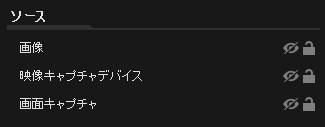
↓ソースの箇所でオフしてオン!
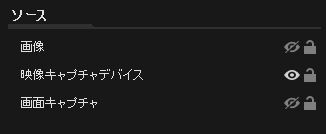
それは、ソースにある目玉マークでの映像キャプチャデバイスOFF→ONです。するとなぜか上手く録画できました。
【結果】ゲーム音声OK、実況音声OK
OBS起動時に映像キャプチャデバイスの音声OFFあとからON
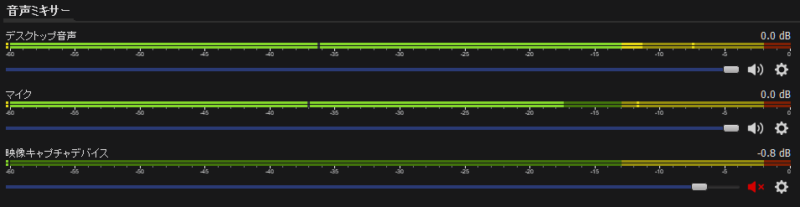
OBS起動、PS4起動、ゲーム起動。OBSの音声ミキサーの映像キャプチャデバイスの音声がOFF状態であとからONにて録画。
【結果】ゲーム音声NG、実況音声OK
その後、音声ミキサーの映像キャプチャデバイスの音声ミュートをオフとオンを繰り返して録画して録音した結果
【結果】ゲーム音声NG、実況音声OK
この場合は、完成したMP4ファイルは実況音声が聞こえて、ゲーム音声はミュートされた録画ファイルとなりました。
そこで、先程試したソースの目玉マークで映像キャプチャデバイスOFF→ONした後に録画してみたら上手くできました。
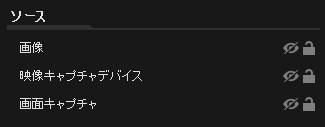
↓ソースの箇所でオフしてオン!
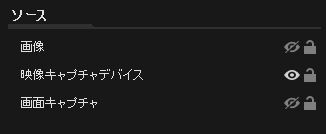
といった感じで、完成したMP4ファイルを再生するとゲーム音声も実況音声も聞こえる動画ファイルが出来ました。
【結果】ゲーム音声OK、実況音声OK
まとめ
さいごに、OBS録画前にやっておきたい事について簡単にまとめておきます。
- ゲーム機→OBSの順に起動する!
- ソース映像キャプチャOFF→ON
あくまで、個人的ですがOBSのソースの映像キャプチャデバイスのOFF→ONは特に効果があるように思いました。
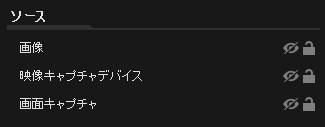
↓ソースの箇所でオフしてオン!
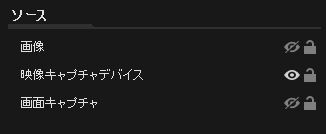
もし、私と同じようにOBSの録画でゲーム音かマイク片方しか聞こえないとお悩みなら試してみてはいかがでしょうか。






